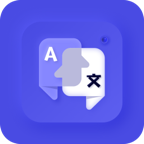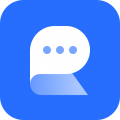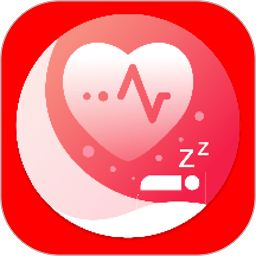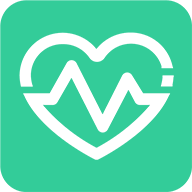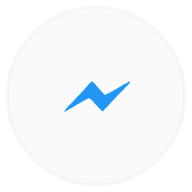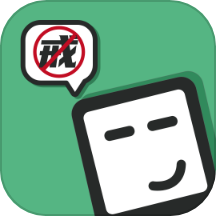在Word中设置从任意页开始页码的方法
作者:佚名 来源:未知 时间:2025-06-14
Word如何从任意页开始编页码
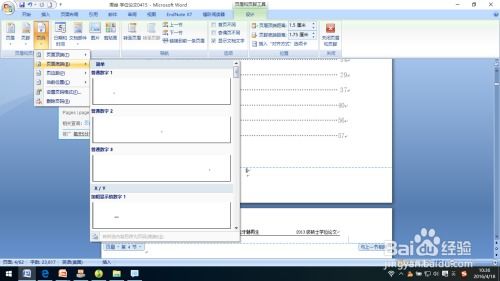
在Word文档中设置页码时,我们通常希望从某一页开始正式编号,比如从文档的第二页或第三页开始,而第一页作为封面或目录不参与页码编号。下面,我们就来详细讲解如何在Word中实现从任意页开始编页码的方法。
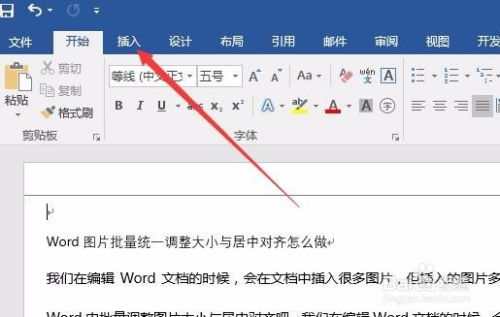
一、分节符的使用
Word中的“节”是一个非常重要的概念,它允许我们在同一个文档中设置不同的页面格式,比如页眉页脚、页面方向、纸张大小等。因此,要实现从任意页开始编页码,我们首先需要使用“分节符”。
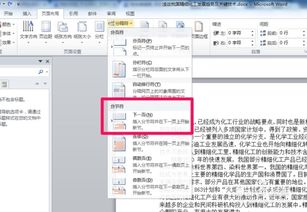
1. 插入分节符
打开Word文档,将光标移动到需要开始编页码的前一页的末尾(例如,如果希望从第二页开始编页码,就将光标移动到第一页的末尾)。然后,点击菜单栏中的“布局”或“页面布局”(不同版本的Word可能有所不同),在“页面设置”区域找到“分隔符”,点击下拉菜单中的“下一页”。这样,就成功插入了一个分节符,文档被分为了两节。
2. 取消链接到前一节
接下来,将光标移动到需要开始编页码的那一页(例如第二页),双击页脚或页眉区域,进入页脚或页眉编辑状态。此时,我们会看到一个“与上一节相同”的提示。要取消这个链接,可以点击“链接到前一节”按钮(通常是一个带有断开链接图标的按钮),使其变为未选中状态。
二、设置页码
在取消了与前一节的链接后,我们就可以开始为当前节设置页码了。
1. 插入页码
仍然在页脚或页眉编辑状态下,点击菜单栏中的“插入”选项卡,然后找到“页码”,点击下拉菜单中的“设置页码格式”。在弹出的对话框中,我们可以选择页码的编号格式(如阿拉伯数字、罗马数字等),并设置起始页码(例如,如果从第二页开始编页码,可以将起始页码设置为1)。设置好后,点击“确定”。
接着,再次点击“插入”选项卡中的“页码”,选择页码的位置和样式(如页面底部居中、右侧等)。这样,当前节的页码就被成功插入了。
2. 隐藏或删除不需要的页码
如果第一页或其他不需要编页码的页面仍有页码显示,我们可以选中这些页码并删除它们。需要注意的是,由于已经通过分节符将文档分为了不同的节,所以删除某一节的页码不会影响其他节的页码。
三、调整页面布局(可选)
在插入页码后,有时我们还需要对页面布局进行一些调整,以确保页码和页面内容的排版符合我们的要求。
1. 调整页边距
点击菜单栏中的“布局”或“页面布局”选项卡,在“页面设置”区域找到“页边距”,点击下拉菜单中的“自定义页边距”。在弹出的对话框中,我们可以根据需要调整上、下、左、右的页边距大小。
2. 设置纸张方向
如果文档中需要包含横向和纵向两种页面方向,我们可以选中需要改变方向的页面或节,然后在“布局”或“页面布局”选项卡中找到“纸张方向”,点击下拉菜单中的“横向”或“纵向”进行设置。
3. 应用其他页面格式
除了页边距和纸张方向外,我们还可以对页面进行其他格式设置,如设置页眉页脚的高度、添加水印、调整行间距等。这些设置都可以在相应的选项卡中找到并进行调整。
四、常见问题解答
1. 为什么设置了起始页码后,页码还是从1开始?
这可能是因为没有正确取消与前一节的链接。请确保在插入页码前,已经双击页脚或页眉区域并取消了“与上一节相同”的链接。
2. 如何在同一文档中设置不同的页码格式?
可以通过插入多个分节符将文档分为多个节,并为每个节分别设置不同的页码格式。需要注意的是,在设置页码格式时,要确保选中的是当前节而不是整个文档。
3. 如何删除某一页的页码而不影响其他页?
如果某一页处于单独的节中,我们可以直接选中该页的页码并删除它。如果该页与其他页处于同一节中,但只希望删除该页的页码,那么可以尝试在该页前后插入分节符(连续),并取消与前后节的链接后再删除页码。不过这种方法可能会导致页面之间的空白或格式变化,需要谨慎操作。
4. 如何快速定位到文档的某一页?
在Word的“开始”选项卡中,有一个“查找和替换”功能组,其中的“定位”选项可以帮助我们快速定位到文档的某一页、某一行或某一特定内容。使用“定位”功能时,只需在弹出的对话框中选择“页”作为定位目标,并输入要定位的页码即可。
通过以上步骤,我们就可以轻松地在Word文档中实现从任意页开始编页码的需求。无论是制作报告、论文还是其他类型的文档,这一技巧都能帮助我们更好地组织页面内容并提升文档的专业性。希望这篇文章能对大家有所帮助!
- 上一篇: 微信情侣空间使用指南
- 下一篇: 解锁360卫士极客版:一键开启极致性能的超强模式秘籍